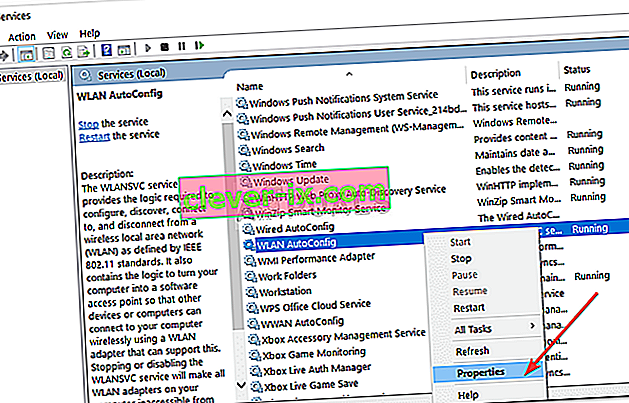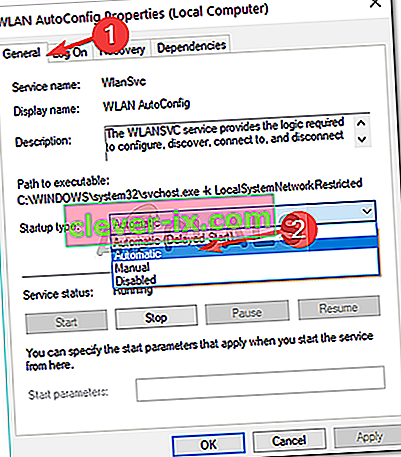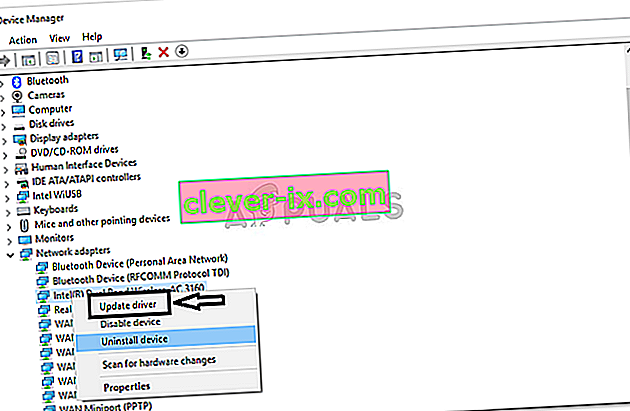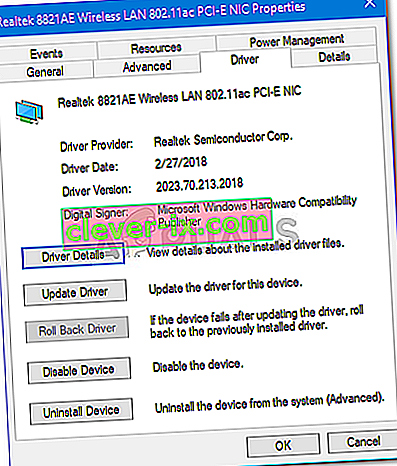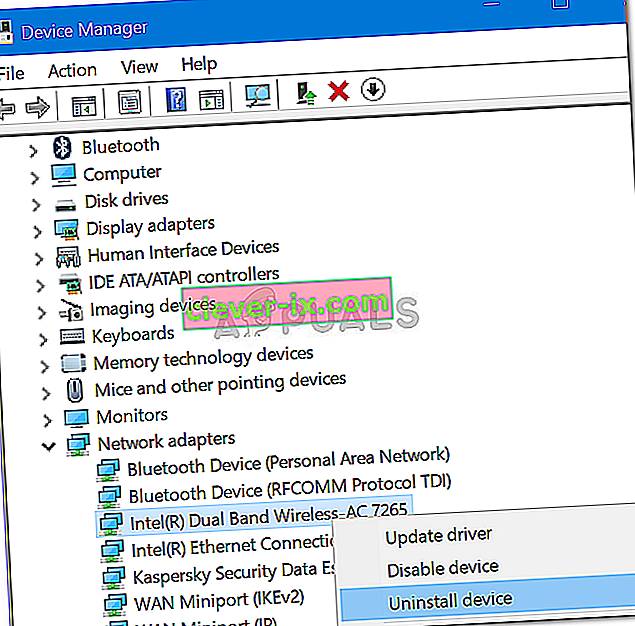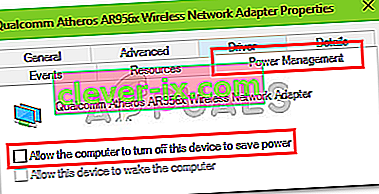Nekateri uporabniki so poročali, da v kategoriji Omrežje in internet v nastavitvah sistema Windows naenkrat ni zavihka Wifi . Težava je pogosto posledica neaktivnih potrebnih storitev ali zastarelih gonilnikov Wifi. Večina od nas namesto žičnih povezav v svojem sistemu uporablja kartico Wifi, ker je tako raje. V hitrosti internetne povezave ni veliko sprememb, vendar se samo zato, da bi nas rešili težav žične povezave, odločimo za Wifi kartico.
V nekaterih primerih je omenjena težava lahko posledica vašega operacijskega sistema. V takem primeru Windows bodisi ne zazna kartice Wifi ali pa ji kaj preprečuje. Kljub temu je to težavo enostavno rešiti z uporabo nekaj posebnih rešitev.
Kaj povzroči, da možnost Wifi izgine v nastavitvah sistema Windows v sistemu Windows 10?
No, razlog, da v nastavitvah sistema Windows ne prejmete zavihka Wifi, je verjetno, da ga vaš Windows ne zazna. Težavo pogosto povzročajo naslednji dejavniki -
- Potrebne storitve . Za pravilno delovanje omrežja Wifi v vašem sistemu so potrebne nekatere storitve. Če se zahtevane storitve ustavijo, lahko to povzroči težavo.
- Gonilniki Wifi . Gonilniki Wifi v vašem sistemu so odgovorni za vzpostavitev povezave med brezžično kartico in sistemom. Poškodovani ali zastareli gonilniki lahko povzročijo težavo.
Zdaj, da bi rešili vaš problem, sledite danim rešitvam. Vendar nekatere rešitve morda ne bodo veljale za določene primere, zato jih preberite.
1. rešitev: Preverite kartico Wifi
Če vaša matična plošča nima vgrajene brezžične kartice in ste kartico Wifi za sistem kupili posebej, je ta rešitev za vas. Preden začnete uporabljati druge rešitve, se prepričajte, da ste pravilno povezali wifi kartico, saj v primeru nepravilne povezljivosti sistem Windows ne bo zaznal kartice in boste imeli navedeno težavo.
Če uporabljate prenosni računalnik ali ima matična plošča vgrajen wifi, pojdite na naslednjo rešitev.
2. rešitev: vklop zahtevane storitve
Nekateri uporabniki so poročali, da je bila njihova težava posledica nedelovanja zahtevanih storitev Wifi. Zato pred nadaljevanjem preverite zahtevane storitve. To storite tako:
- Pojdite v meni Start , vnesite Storitve in ga odprite.
- V oknu Services poiščite storitev WLAN Autoconfig .
- Z desno miškino tipko kliknite in izberite Lastnosti .
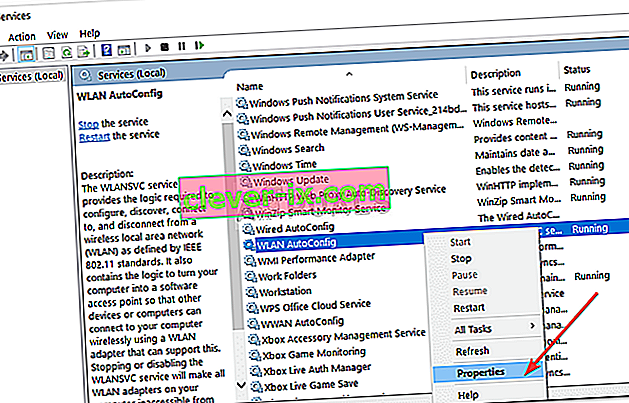
- Spremenite vrsto zagona na » Samodejno « in kliknite Start, da zaženete storitev.
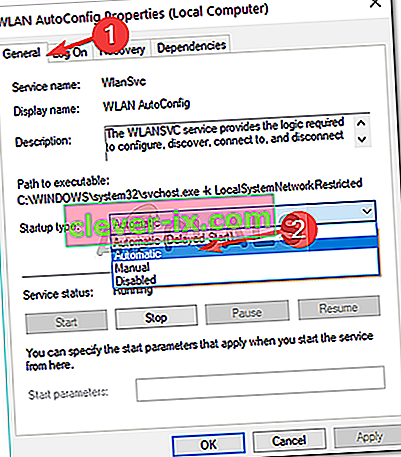
- Kliknite Uporabi in nato V redu .
- Preverite, ali to odpravlja težavo.
3. rešitev: posodobite gonilnik Wifi
V nekaterih primerih v nastavitvah sistema Windows ne vidite možnosti Wifi, ker so gonilniki Wifi zastareli. V takem primeru poskusite samodejno posodobiti gonilnik. To storite tako:
- Odprite meni Start , vnesite Device Manager in ga odprite.
- Razširite seznam omrežnih vmesnikov .
- Poiščite svojo brezžično kartico, jo kliknite z desno miškino tipko in izberite » Posodobi gonilnik «.
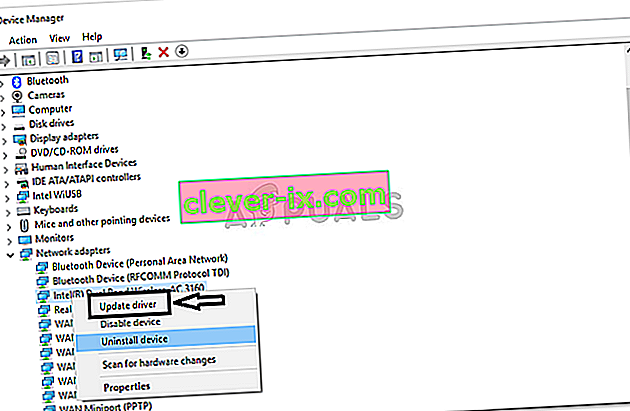
- Kliknite » Brskaj po mojem računalniku, da najdeš gonilniško programsko opremo «.
- Izberite » Naj izberem s seznama gonilnikov, ki so na voljo v mojem računalniku «.
- Pritisnite Next .
- Počakajte, da se dokonča, in nato preverite, ali je težava odpravljena.
4. rešitev: Znova namestite gonilnik Wifi
V nekaterih primerih je gonilnik Wifi pokvarjen, v tem primeru težave ne bo odpravila samo posodobitev gonilnika. V takem primeru boste morali znova namestiti gonilnik Wifi, tako da ga prenesete s spletnega mesta proizvajalca. Takole:
- Odprite upravitelja naprav .
- Razširite seznam omrežnih vmesnikov in poiščite brezžični gonilnik.
- Dvokliknite, da odprete Properties .
- Preklopite na zavihek Driver in si zapišite podrobnosti o gonilniku.
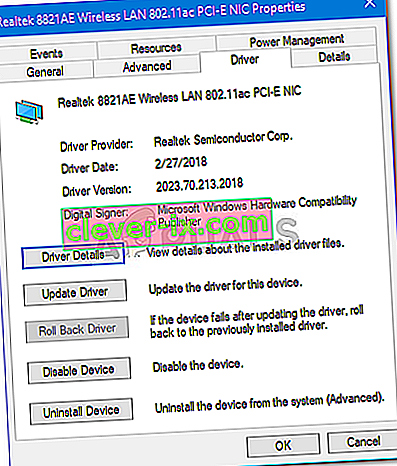
- Zaprite okno Properties , z desno miškino tipko kliknite svojo brezžično kartico in kliknite Uninstall .
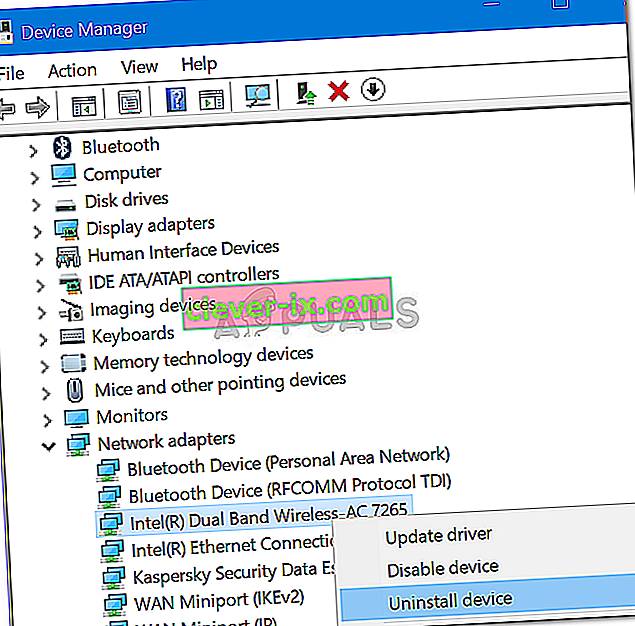
Ko odstranite gonilnik brezžične kartice, pojdite na spletno mesto proizvajalca in prenesite najnovejše gonilnike za kartico Wifi. Namestite gonilnike in nato znova zaženite sistem.
5. rešitev: Tweak Power Management
Če možnost Wifi v nastavitvah sistema Windows nenadoma izgine, je to morda posledica nastavitev napajanja gonilnika kartice. Če želite torej vrniti možnost Wifi, boste morali urediti nastavitve upravljanja porabe. Takole:
- Odprite Device Manager in razširite seznam Network Adapters .
- Dvokliknite brezžično kartico in nato preklopite na zavihek Power Management .
- Počistite polje » Dovoli temu računalniku, da izklopi to napravo za varčevanje z energijo «.
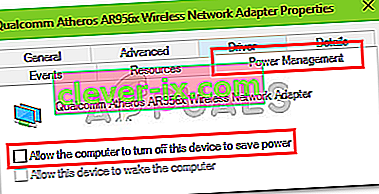
- Kliknite V redu .